

ポイント
- 軽量コンパクトなボディ
- 有線LAN&Wi-Fi 6対応
- ハイスペック構成でも安い
mouse X4-i7のスペック
| 画面サイズ | 14インチ |
|---|---|
| 解像度 | 1920×1080 |
| CPU | Core i7-10510U |
| メモリー | 8GB |
| ストレージ | 256GB SSD (SATA) |
| グラフィックス | UHD |
| LTE | 非対応 |
| 幅×奥行き | 320.2×214.5mm |
| 厚さ | 17.5mm |
| 重量 | 1.13kg |
| バッテリー | 約12時間 |
※2020年2月21日時点。構成は変更される場合があります
| 本体カラー | グレー |
|---|---|
| 画面の表面 | 非光沢 |
| パネルの種類 | IPS |
| タッチ / ペン | - |
| 光学ドライブ | - |
| テンキー | - |
| 有線LAN | 1000Mbps |
| 無線LAN | Wi-Fi 6 (11a/b/g/n/ac/ax) |
| Bluetooth | 5 |
| USB3.1 | - |
| USB3.0 | 2 |
| USB2.0 | 1 |
| USB Type-C | 1 (USB3.0) |
| Thunderbolt 3 | - |
| メモリーカード | - |
| HDMI | 1 |
| VGA (D-sub15) | - |
| DisplayPort | ー |
| Webカメラ | 100万画素 |
| 顔認証カメラ | 標準搭載 |
| 指紋センサー | - |
| 付属品 | ACアダプターなど |
| オフィス | なし ※オプションで追加可能 |
この記事ではメーカーからお借りした実機を使って、デザインや性能、実際の使い心地などをレビューします。
この記事の目次

※2020年2月21日時点

デザインと使いやすさ
剛性の高いマグネシウム製ボディ

mouse X4-i7の本体カラーはややメタリックなグレー。照明によってはガンメタリック風にも見えます。落ち着いた印象ながらも、洗練された雰囲気です。
ボディの素材には軽量かつ剛性 (ねじれに対する強さ)に優れるマグネシウム合金が使われています。実際に本体の端を持ってみても歪むことはなく、とても頑丈に作られている印象を受けました。

天板はツヤ消しでサラサラとした手触り。中央を押すと軽くたわみますが、高い負荷のかかる端の部分はとても強固です

パームレスト (キーボード面)も頑丈な仕上がり

ディスプレイのベゼル (枠)幅は左右5.5mmで上部10.1mm、下部15.7mm。ベゼルが細く、画面回りがスッキリとしています

底面部はマグネシウム特有のややザラツついた手触り。この部分の肉厚は薄め

アルミニウムよりも強度の高いマグネシウム合金を使うことで、高い堅牢性を実現しています
コンパクトで軽量

接地面積は幅320.2×奥行き214.5mmです。サイズ感としては、A4サイズ (幅297×奥行き210mm)よりもひと回り大きい程度。普通のバッグであれば難なく収まるでしょう。14インチタイプとしてはかなり小さく、筆者所有のThinkPad X1 Carbonよりもコンパクトでした。
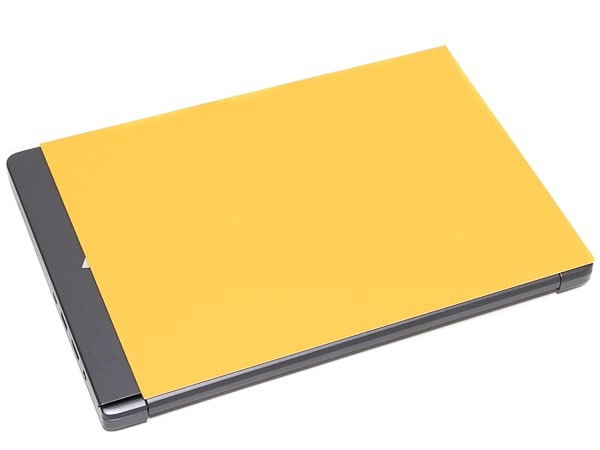
A4サイズ (オレンジの部分)よりもひと回り大きい程度

高さは実測で17.5mm。数値的にはスリムですが、実際に手で持つとわずかにふっくらとした印象を受けます

前面はシャープな印象
重さは公称値で1.13kg、実測では1.112kgでした。本体に軽量なマグネシウム合金が使われているだけあって、驚くほどの軽さです。これだけ軽ければ、持ち歩きが苦になりません。本体の堅牢性も高く、モバイル用途に適しています。

重さは実測で1.112kg。14インチタイプとしては非常に軽い!
モバイルとしては少し大きな画面

ディスプレイの大きさは14インチ、解像度は1920×1080ドットのフルHDです。モバイル用としては13.3インチが人気ですが、14インチは画面が少し大きいぶん見やすく感じます。デスクトップの文字は2~2.7mm程度 (スケーリングは150%)で、読みづらさは感じません。
画面は明るく色鮮やか

ディスプレイには広い視野角と自然な発色のIPSパネルが使われています。実際に写真や動画を表示したところ、とても鮮やかに映し出されました。不自然さがなく、透明感を感じる色合いです。

コントラストが高く、色がとても鮮やか
画面の明るさも十分なレベルです。まぶしく感じるほどではなく、作業にはちょうどいい明るさ。動画を観るのにも適しています。
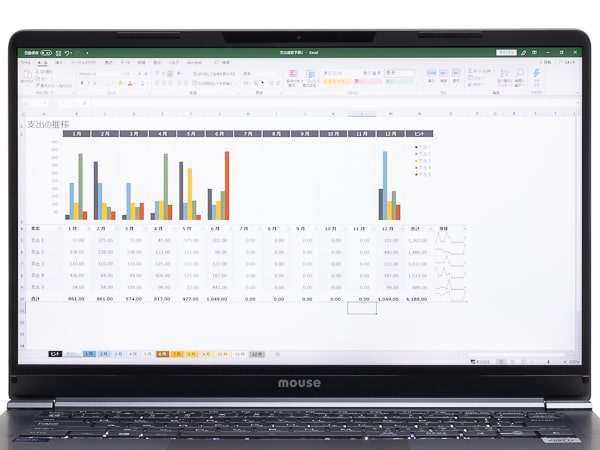
画面はとても明るいのですが、作業中にまぶしく感じるほどではありません
目に優しいノングレア

ディスプレイの表面は、非光沢のノングレアタイプです。集中力の低下や眼精疲労の原因と言われる映り込みが抑えられています。長時間使用しても、眼が疲れにくい仕様です。
違和感のないキーボード

キーボードはテンキーなしの日本語配列です。キーピッチ (キーとキーの間隔)は18mmで標準値である19mmよりもやや狭いのですが、実際に使っても違和感はありませんでした。一般的なノートPCよりもキーが大きくて押しやすく、また配列にも特殊な部分はありません。いい意味で普通に使えるキーボードです。
バックライト対応

キーボードはバックライトに対応しています。Fnキー + F6 / F7キーで明るさを調整できるのですが、明るさを最大にしても少し暗めでした、よっぽど暗いところでないと、効果が低いかもしれません。
タイプ感は軽め

キーストローク (キーを押し込む深さ)は1.4mmです。キーを押した瞬間にわずかなクリック感がありますが、タイプ感をしっかり感じられるほどではありませんでした。全体的なタイプ感は軽めです。デスクトップPC向けのキーボードやストロークの深いキーボードを使っている人には、少し物足りないかもしれません。もともと軽いタッチで入力する人なら、あまり違和感はないはずです。
タイプ音はわりと控えめです。軽い力で入力するとタクタクという音が聞こえますが、気になるほどではありません。打ち下ろすようにして入力するとトントンと響き、指への反発も感じられます。軽いタッチで入力する人向けのキーボードです。

軽いタッチでもタイプ音は聞こえますが、音の大きさは控えめで気になるほどではありません
モバイルとしてはインターフェースが充実

USB端子は全部で4ポート (うち1ポートはType-C)。モバイルPCとしてはかなり多めです。また持ち歩き用としては珍しく、1000BASE-Tの有線LANにも対応しています。端子類は充実しているのですが、SD / microSDカードスロットが非搭載なのはちょっと残念。
Type-Cは充電と映像出力に対応
| USB PD 18W充電 | × |
|---|---|
| USB PD 30W充電 | ◯ |
| USB PD 45W充電 | ◯ |
| USB PD 65W充電 | ◯ |
| 映像出力 | × |
Type-C端子はデータ通信とUSB PDによる充電に対応しています。ただしワット数が低い充電器では充電できませんでした。充電を行なう場合は、出力の高いモバイルバッテリーや充電器を利用してください。なお映像出力には対応していません。
顔認証サインインに対応
液晶ディスプレイ上部には、顔認証サインイン用のIRカメラ (赤外線カメラ)が配置されています。あらかじめ顔を登録しておけば、画面をチラッと見るだけでサインインできるので便利です。なお指紋センサーには対応していません。
スピーカーの音質はいまひとつ

スピーカーは底面部に配置されています。接地面に向かって音が出ることで音の厚みは増しているものの、音楽をじっくり楽しめるほどのクオリティーではありません。音にこもった感があり、サラウンド感もいまひとつです。とは言え、音質自体はノートPCとしては標準的。動画を楽しんだり、音楽をBGMとしてカジュアルに聴く程度なら問題ないでしょう。
ベンチマーク結果
mouse X4-i7には「Control Center」と呼ばれる設定変更ユーティリティーが用意されています。今回の検証では「ハイパフォーマンスモード」をオンにした状態でテストを行ないました (バッテリー駆動時間のテストを除く)。なおベンチマーク結果はパーツ構成やユーザーの環境、タイミング、個体差などさまざまな要因で大きく変わることがあります。
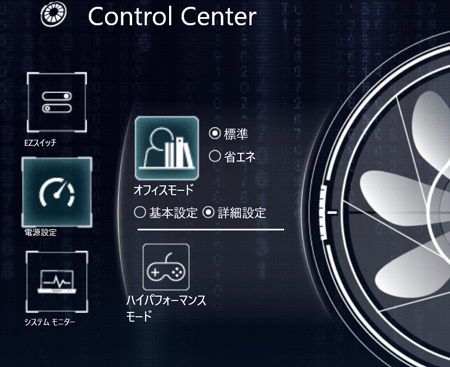
標準収録の「Control Center」でパフォーマンス設定が可能
モバイルPCとしては高めの性能
| CPU | PassMark CPU Markスコア |
|---|---|
| Core i7-10710U |
13685
|
| Core i7-1065G7 |
11872
|
| Core i5-1035G4 |
10844
|
| Core i7-10510U |
10412
|
| Core i7-8565U |
9814
|
| Core i5-10210U |
9799
|
| mouse X4-i7 (Core i7) |
9557
|
| Core i5-8265U |
8593
|
| Ryzen 5 3500U |
8447
|
| Core i3-10110U |
5550
|
| Core i3-8145U |
5549
|
| Ryzen 3 3200U |
4609
|
| Core i3-7020U |
3769
|
| Celeron N4100 |
2569
|
| Celeron 4205U |
2026
|
| Celeron N4000 |
1550
|
※そのほかのスコアは当サイト計測値の平均
CPU性能を計測するベンチマークテストを試したところ、試用機では同じCore i7-10510Uの平均値を下回りました。とは言えモバイルノートPC向けCPUとしては、十分高性能です。外出先でも高いパフォーマンスを発揮できるでしょう。
グラフィックス性能は低い
| GPU | 3DMark Fire Strike Graphicsスコア |
|---|---|
| GTX 1650 |
8689
|
| GTX 1050 |
6008
|
| MX250 |
3606
|
| Iris Plus(Core i7) |
2846
|
| Radeon Vega 8 (Ryzen 5) |
2344
|
| Iris Plus(Core i5) |
2236
|
| UHD (Ice Lake Core i5) |
1396
|
| UHD (Comet Lake Core i7) |
1335
|
| UHD 620 (Core i7) |
1265
|
| UHD (Comet Lake Core i5) |
1273
|
| UHD 620 (Core i5) |
1186
|
| mouse X4-i7 (UHD Comet Lake Core i7) |
1163
|
※そのほかのスコアは当サイト計測値の平均
mouse X4-i7ではグラフィックス機能として、CPU内蔵のUHD Graphicsを利用します。3D性能を計測するベンチマークテストでは、かなり低めのスコアが出ました。ゲームやクリエイター向けソフトでの効果は期待しないほうがいいでしょう。
普段使いやビジネスには快適
| テスト | スコア |
|---|---|
| Essentials (一般的な利用) |
4100
7304
|
| Productivity (ビジネス利用) |
4500
6409
|
| Digital Contents Creation (コンテンツ制作) |
3450
2499
|
※スコアの目安はPCMark 10公式サイトによるもの
PCを使った作業の快適さを計測するPCMark 10のテスト結果は上記のとおり。一般的な利用やビジネス利用の目標スコアを大きく上回っています。普段使いや仕事には快適に利用可能です。
ただし動画や写真、3Dなどのコンテンツ制作のテストはスコアが低め。クリエイティブな用途には向いていません。
SSDはSATA接続
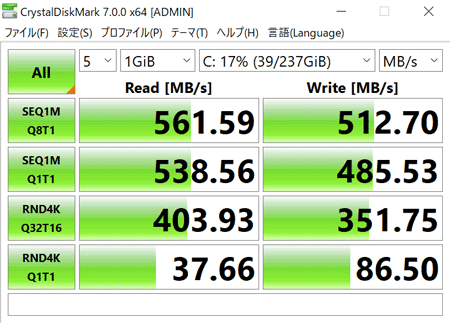
標準ではSATA接続の256GB SSDが使われています。PCIe接続の高速タイプに比べるとアクセス速度は劣りますが、それでもHDDよりははるかに高速です。若干ファイル操作で時間がかかる場面があったものの、基本的にウィンドウズはサクサク動きました。
なお購入時のパーツカスタマイズで、SSDの種類や容量を変更できます。パフォーマンスを重視するなら、PCIe (NVMe)接続のSSDを選択してください。
ウィンドウズの起動は平均12秒程度
ウィンドウズの起動時間を計測したとこと、平均11.96秒でした。最近はハイエンドなノートPCでも15秒程度かかる (筆者調べ)ことを考えれば、かなり優秀な結果です。
起動時間の計測結果(手動計測)
| 1回目 | 12.3秒 |
|---|---|
| 2回目 | 12.3秒 |
| 3回目 | 11.7秒 |
| 4回目 | 11.8秒 |
| 5回目 | 11.7秒 |
| 平均 | 11.96秒 |
実駆動時間は9時間程度
バッテリー駆動時間は、公称値で約12時間とされています。ただしこれはパフォーマンスをグッと落とした状態での計測結果で、実際の駆動時間は公称値よりも短いのが一般的です。
そこで最大パフォーマンスの状態でビジネス作業 (Web閲覧や文書作成、ビデオチャットなど)での駆動時間を計測したところ、9時間35分でバッテリー切れとなりました。パフォーマンスをやや抑えた状態ので動画再生では9時間です。ガッツリ使って9時間程度であれば、十分な結果でしょう。
バッテリー駆動時間の計測結果
| テスト方法 | バッテリー消費 | 駆動時間 |
|---|---|---|
| ※公称値 | 小 | 約12時間 |
| Modern Office (ビジネス作業) | 大 | 9時間35分 |
| Video (動画視聴) | 中 | 9時間 |
| フル充電までにかかった時間 | - | 2時間28分 |
※テストの条件や計測方法についてはコチラ
ゲーム性能について
ゲーム系ベンチマークテストを試したところ、ごく軽めのゲームなら設定変更でなんとかプレー可能という結果でした。具体的にはドラクエ10やリーグ・オブ・レジェンドあたり。解像度を下げればもう少し重めのタイトルでもプレーできるかもしれませんが、基本的にはゲームのプレーは考えないほうが無難です。
※テストはすべてフルHDで実施
FF15ベンチ (重量級 / DX11)

| 画質 | スコア / 評価 |
| 高品質 | 385 / 動作困難 |
| 標準品質 | 563 / 動作困難 |
| 軽量品質 | 744 / 動作困難 |
※スコアが6000以上で「快適」
FF14ベンチ:漆黒のヴィランズ (中量級 / DX11)

| 画質 | スコア / 評価 / 平均FPS |
| 最高品質 | 932 / 動作困難 / 5.5 FPS |
| 高品質 | 1333 / 設定変更が必要 / 8.3 FPS |
| 標準品質 | 1714 / 設定変更を推奨 / 10.6 FPS |
※平均60 FPS以上が快適に遊べる目安
ドラクエXベンチ (超軽量級 / DX9)

| 画質 | スコア / 評価 |
| 最高品質 | 3981 / 普通 |
| 標準品質 | 5316 / 快適 |
| 低品質 | 6381 / 快適 |
パーツカスタマイズについて
mouse X4-i7は、購入時にメモリー容量やSSDの種類 / 容量などをアップグレード可能です。もう少しパワフルな構成で使いたい場合は、メモリー容量を増やすといいでしょう。
パーツのアップグレードには追加料金がかかりますがmouse X4-i7はアップグレード代金が比較的安く、ハイスペック構成にしても値段はそれほど大きく変わりません。特に16GBメモリーや512GB SSDの追加オプションがお得。ハイスペックモデルを安く購入できます。
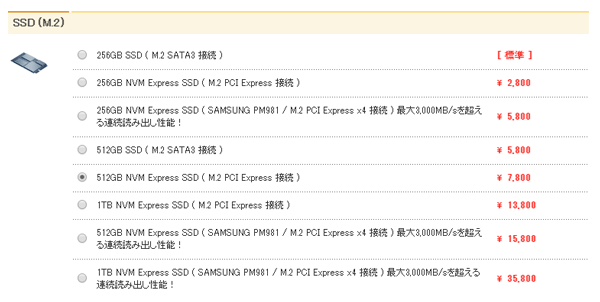
購入時のパーツカスタマイズでメモリーやSSDの容量をアップグレードできます
おすすめアップグレード
- ・16GBメモリーにアップグレード → プラス9680円
- ・256GB NVMe SSDにアップグレード → プラス3080円
- ・512GB NVMe SSDにアップグレード → プラス8580円
- ・Office H&Bを追加 → プラス2万7280円
※2020年2月21日時点
ハイスペック構成がお得な軽量モバイル

よかった点
14インチタイプとしては非常にコンパクトで、しかも軽量な点が魅力。マグネシウム合金のボディは堅牢性が高く、持ち歩きにピッタリです。
パーツアップグレード代金が安い点も大きなメリット。Core i7 + 16GBメモリー + 512GB SSDの構成なら税込13万1340円ですが、同クラスの他社製品なら15~20万円以上はするでしょう。ハイスペックなモバイルノートPCが欲しい人におすすめします。
気になる点
ベンチマーク結果が若干よくありませんでしたが、ほかのPCに比べて性能が大きく変わるほどでありません。またメモリーカードスロットがない点は少々残念です。

※2020年2月21日時点
*
当サイトでは2~3万円台の格安ノートPCから高性能ノートPCまで、さまざまな最新モデルを検証・解説しています。記事の更新情報は当サイトのtwitterアカウントでお知らせしているので、ぜひフォローをお願いいたします。
関連記事
- モバイルノートPCおすすめモデル
- 初心者におすすめのノートパソコンまとめ




